Πώς να αποδείξετε την κινητή συσκευή σας Android
Ως συσκευή Διαδικτύου , το smartphone ή το tablet σας (Internet)Android , όπως και ο οικογενειακός υπολογιστής, επιτρέπει την πρόσβαση σε όλα τα πράγματα που δεν χρειάζεται να δουν ή να συμμετέχουν τα παιδιά σας. Εξίσου(Just) σημαντικά, ωστόσο, είναι τα μηνύματα, οι τραπεζικές συναλλαγές και πολλά άλλες εφαρμογές που δεν είναι μόνο ιδιωτικές αλλά και ευάλωτες.
Αν και μπορεί να μην σας πειράζει να αφήνετε τα μικρά (και όχι και τόσο μικρά) σας να παίζουν με το smartphone σας πότε πότε, δεν θέλετε να εγκαθιστούν δυνητικά επιβλαβείς ή ακατάλληλες εφαρμογές ή να εκκινούν ήδη υπάρχουσες και να τροποποιούν ή να διαγράφουν κατά λάθος κρίσιμα δεδομένα.

Από το κουτί, το Android της Google διαθέτει πολλές δυνατότητες για να κάνετε τη συσκευή σας ασφαλή για τα παιδιά, συμπεριλαμβανομένης της δυνατότητας δημιουργίας και στη συνέχεια ορισμού περιορισμών σε δευτερεύοντες λογαριασμούς και λογαριασμούς επισκέπτη. Ωστόσο, η Samsung και ορισμένοι άλλοι κατασκευαστές τηλεφώνων και πάροχοι υπηρεσιών κινητής τηλεφωνίας έχουν αποκλείσει τους πολλούς χρήστες από τα σύνολα δυνατοτήτων τους.
Ωστόσο, οι πολλαπλοί χρήστες είναι διαθέσιμοι στα tablet Galaxy της Samsung (και στα περισσότερα άλλα). Η ασυνέπεια(Inconsistency) μεταξύ των συσκευών είναι ένα ατυχές μειονέκτημα στον κατά τα άλλα ισχυρό και ευέλικτο προγραμματισμό ανοιχτού κώδικα του Android.
Ως εκ τούτου(Hence) , όταν συζητάμε πώς να κάνετε τη συσκευή σας Android ασφαλή για παιδιά, πρέπει να εξετάσουμε δύο σενάρια: τη χρήση των ενσωματωμένων λειτουργιών του Android όπου είναι διαθέσιμες ή την εγκατάσταση μιας εφαρμογής κατάλληλης για παιδιά τρίτων. Τα καλά νέα είναι ότι υπάρχουν πολλά από αυτά, συμπεριλαμβανομένης της δωρεάν εφαρμογής Family Link(Family Link app) της Google .
Ανεξάρτητα από τη μέθοδο που χρησιμοποιείτε, ένας σίγουρος τρόπος για να αποτρέψετε το παιδί σας από τη χρήση της συσκευής σας χωρίς την άδειά σας είναι να ρυθμίσετε μία από τις πολλές επιλογές κλειδώματος οθόνης του Android.
Κλείδωμα πρόσβασης στο smartphone ή το tablet σας(Locking Access To Your Smartphone Or Tablet)
Ανάλογα με τη συσκευή σας, το Android(Android) παρέχει συμβατικούς κωδικούς πρόσβασης ή επιλογές κλειδώματος οθόνης με PIN , καθώς και μερικές βιομετρικές λειτουργίες, όπως αναγνώριση προσώπου, αναγνώριση ίριδας και ανάγνωση δακτυλικών αποτυπωμάτων. Πολλές συσκευές, όπως το Note 9 μου, για παράδειγμα, σας επιτρέπουν να χρησιμοποιήσετε έναν συνδυασμό συμβατικών και βιομετρικών κλειδαριών.
Η πρόσβαση σε όλες τις επιλογές κλειδώματος γίνεται, φυσικά, μέσω των πινάκων ελέγχου Ρυθμίσεις του Android, με τα κλειδώματα (Settings)PIN και κωδικού πρόσβασης να βρίσκονται συνήθως κάτω από (ανάλογα με τη συσκευή σας) Ασφάλεια(Security) ή Κλείδωμα οθόνης(Lock Screen,) και τα βιομετρικά λουκέτα στο Βιομετρικά και Ασφάλεια(Biometrics and Security ) (ή κάποια παραλλαγή).

Το είδος και τα επίπεδα ασφάλειας που χρειάζεστε εξαρτάται, φυσικά, από εσάς. Ωστόσο, σε τηλέφωνα που υποστηρίζουν βιομετρική σάρωση, οι πιθανότητες το παιδί σας να νικήσει τη σάρωση δακτυλικών αποτυπωμάτων, προσώπου ή ίριδας είναι ελάχιστες έως καθόλου.
Δημιουργία πολλών χρηστών στο Android σας(Creating Multiple Users On Your Android)
Εάν η συσκευή σας υποστηρίζει πολλά προφίλ χρηστών, αυτή είναι μια αποτελεσματική μέθοδος για τον περιορισμό του τι μπορεί και τι δεν μπορεί να κάνει το παιδί σας. Εάν περισσότερα από ένα παιδιά χρησιμοποιούν τη συσκευή σας (ή μοιράζονται τη δική τους), μπορείτε να δημιουργήσετε και να ορίσετε ένα προφίλ για καθένα. Να πώς:
- Μεταβείτε στις Ρυθμίσεις(Settings)
- Κάντε κύλιση και πατήστε Χρήστες(Users)

- Επιλέξτε Προσθήκη χρήστη ή προφίλ(Add user or profile)
- Στο παράθυρο διαλόγου που ακολουθεί, πατήστε Περιορισμένο προφίλ(Restricted Profile)

Το Android(Android) εμφανίζει μια οθόνη που σας επιτρέπει να ενεργοποιείτε ή να απενεργοποιείτε την πρόσβαση σχεδόν σε οτιδήποτε υπάρχει στη συσκευή, συμπεριλαμβανομένου του Chrome και της εφαρμογής Αναζήτησης Google(Google Search) . Από προεπιλογή, οι περισσότερες επιλογές είναι απενεργοποιημένες.
Μεταβείτε στη λίστα και ενεργοποιήστε το περιεχόμενο και τις εφαρμογές που θέλετε να επιτρέψετε. Σημειώστε ότι πολλά έχουν δίπλα τους ένα εικονίδιο με το γρανάζι Ρυθμίσεις, το οποίο, κάνοντας κλικ σε αυτό, σας επιτρέπει να προσαρμόσετε περαιτέρω το περιεχόμενο, μέσω κυρίως ρυθμίσεων με βάση την ηλικία, όπως φαίνεται στην παρακάτω εικόνα.
Οι εφαρμογές βίντεο(Video) και τηλεόρασης, για παράδειγμα, σας επιτρέπουν να περιορίσετε το περιεχόμενο χρησιμοποιώντας παραδοσιακές αξιολογήσεις, όπως, για παράδειγμα, PG ή PG-13 . Επίσης, βεβαιωθείτε ότι έχετε απενεργοποιήσει το Να επιτρέπεται το μη αξιολογημένο περιεχόμενο(Allow unrated content) .
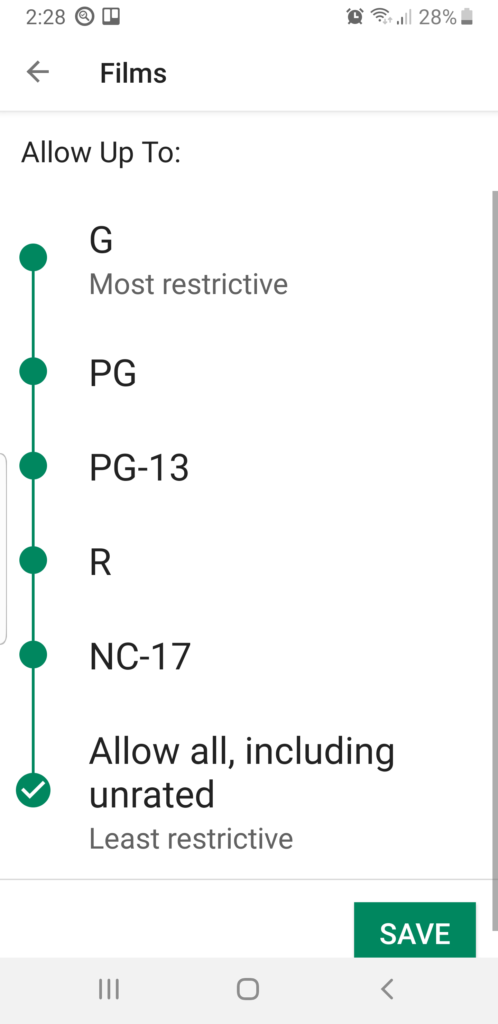
Μπορείτε επίσης να περιορίσετε κάθε χρήστη από το να πραγματοποιεί κλήσεις ή να στέλνει μηνύματα κειμένου και email. Λάβετε επίσης υπόψη σας ότι για κάθε νέα εφαρμογή που εγκαθιστάτε ή περιεχόμενο που κατεβάζετε για τα παιδιά στο μέλλον, θα πρέπει να επιστρέφετε εδώ και να επιτρέπετε την πρόσβαση.
Μπορείτε να κάνετε εναλλαγή μεταξύ χρηστών από το αναπτυσσόμενο μενού Ειδοποιήσεις(Notifications) , ως εξής:
- Από την κορυφή οποιασδήποτε αρχικής(Home) οθόνης, της οθόνης κλειδώματος και πολλών οθονών εφαρμογών, σύρετε προς τα κάτω με δύο δάχτυλα για να εμφανίσετε τις Γρήγορες ρυθμίσεις(Quick Settings) .
- Πατήστε Εναλλαγή χρήστη(Switch user)
- Πατήστε διαφορετικό χρήστη. Αυτός ο χρήστης μπορεί πλέον να συνδεθεί.
Ρύθμιση γονικού ελέγχου στο Google Play(Setting Parental Controls In Google Play)
Για να κάνετε τη συσκευή σας ασφαλή για παιδιά για ένα μεγαλύτερο παιδί, μπορείτε να ενεργοποιήσετε και να ορίσετε τους ενσωματωμένους γονικούς ελέγχους του Google Play Store . Με αυτά, μπορείτε να περιορίσετε τους τύπους εφαρμογών, βιβλίων, μουσικής και ταινιών που είναι διαθέσιμα για λήψη στο Android σας .
- Ανοίξτε το Google Play Store.(Google Play Store.)
- Πατήστε το εικονίδιο του μενού της εφαρμογής (τέσσερις οριζόντιες γραμμές) στην επάνω αριστερή γωνία της εφαρμογής.
- Κάντε κύλιση και πατήστε Γονικοί έλεγχοι(Parental controls)
- Μετακινήστε το ρυθμιστικό Γονικού ελέγχου(Parental controls ) προς τα δεξιά για να ενεργοποιήσετε τη δυνατότητα.
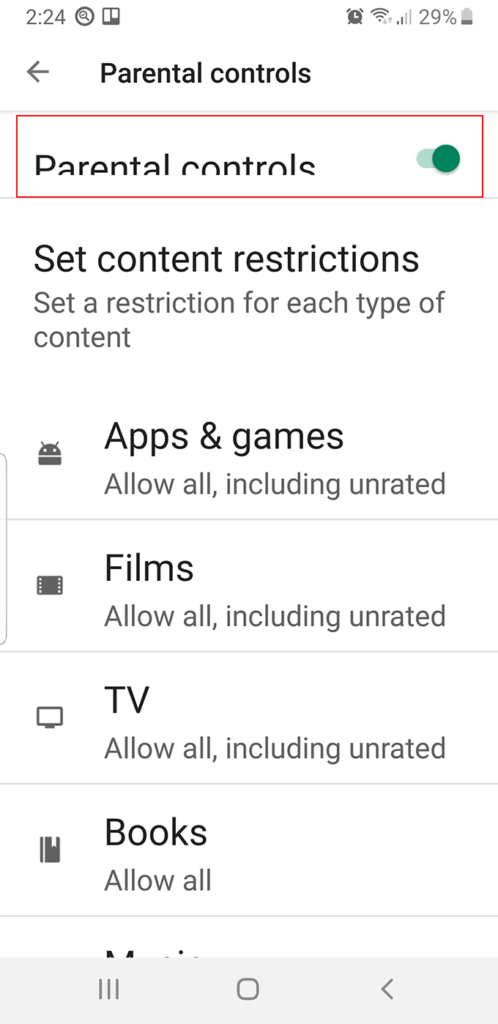
- Στο παράθυρο διαλόγου Content PIN που ακολουθεί , πληκτρολογήστε έναν τετραψήφιο αριθμό, πατήστε OK, πληκτρολογήστε ξανά το PIN για επιβεβαίωση και μετά πατήστε ξανά OK .
- Από την οθόνη Γονικού ελέγχου "Ορισμός περιορισμών περιεχομένου", εισαγάγετε κάθε ενότητα και ορίστε το επίπεδο του επιτρεπόμενου περιεχομένου.

Στην ενότητα Εφαρμογές(Apps) και παιχνίδια(Games) , για παράδειγμα, έχετε πολλές επιλογές μεταξύ "Όλοι" (το πιο περιοριστικό) έως " Να επιτρέπονται(Allow) όλα, συμπεριλαμβανομένων των μη αξιολογημένων" (λιγότερο περιοριστικό). Μπορείτε, φυσικά, να απενεργοποιήσετε ή να αλλάξετε τους γονικούς ελέγχους όπως απαιτείται, αλλά μόνο αφού εισαγάγετε το τετραψήφιο PIN , οπότε μην το ξεχάσετε.
Επίσης, αυτές οι ρυθμίσεις δεν αφορούν εφαρμογές και περιεχόμενο που έχουν φορτωθεί στη συσκευή σας πριν από την ενεργοποίηση του Γονικού ελέγχου(Parental Controls) .
Εφαρμογές τρίτων για παιδιά(Third-Party Kid-Safe Apps)
Όπως συμβαίνει με τους περισσότερους τύπους εφαρμογών Android , υπάρχουν αρκετοί για την επιβολή γονικού ελέγχου. Ένα από τα πιο ολοκληρωμένα είναι το Google Family Link( Google Family Link) , το οποίο σας επιτρέπει να ελέγχετε τις περισσότερες πτυχές της πρόσβασης του παιδιού σας στο Android , συμπεριλαμβανομένου του καθορισμού χρονικών ορίων. Ένα μειονέκτημα του Family Link είναι ότι απαιτεί δύο συσκευές, τη δική σας και του παιδιού σας.

Ακολουθούν μερικά άλλα για εγκατάσταση απευθείας στο Android σας:
- Το Kids Place- Parental Control(Kids Place- Parental Control)(Kids Place- Parental Control) είναι μια εφαρμογή εκκίνησης( launcher) που ουσιαστικά μετατρέπει το Android(Android) σε ένα περιβάλλον φιλικό προς τα παιδιά, όπου εσείς(you) αποφασίζετε σχεδόν όλες τις πτυχές της λειτουργικότητας και της προσβασιμότητας. Όπως συμβαίνει με όλους τους εκτοξευτές, μπορείτε εύκολα να το απενεργοποιήσετε ή να ενεργοποιήσετε έναν άλλο εκτοξευτή.
- Η Net Nanny(Net Nanny)(Net Nanny) φιλτράρει περιεχόμενο, μπλοκάρει πορνό και θέτει χρονικά όρια σεμηχανές Windows εδώ και αρκετά χρόνια. (Windows)Απαιτείχρήστες Περιορισμένου Προφίλ , ωστόσο, το οποίο δεν υποστηρίζουν όλα τα (Profile)Android(Androids) .
- Το Toddler Lock(Toddler Lock) (Toddler Lock ) περιορίζει το παιδί σας σε μία μόνο εφαρμογή, τελεία.
- Το Applock(Applock) (Applock ) παρέχει εκτεταμένους ελέγχους σε όλες σχεδόν τιςλειτουργίες και το περιεχόμενο Android .
Related posts
Πώς να ρυθμίσετε και να χρησιμοποιήσετε το Find My Device στο Android
Πώς να βρείτε τον κωδικό πρόσβασης Wi-Fi σε μια συσκευή Android
Πώς να εγκαταστήσετε εφαρμογές στη συσκευή σας Android από τον υπολογιστή σας
Πώς να ενημερώσετε μια συσκευή Nexus OTA σε Android N (7.0) Beta
Πώς να λαμβάνετε τις ειδοποιήσεις της συσκευής σας Android στον υπολογιστή σας
Πώς να διορθώσετε τον ιό Google Chrome Pop up στο Android
Τι είναι ένας πελάτης MCM στο Android και είναι ασφαλής;
Οι 9 καλύτερες δωρεάν εφαρμογές ζωντανής ταπετσαρίας για Android
Πώς να αποκλείσετε τους χάκερ από το τηλέφωνό σας (Android και iPhone)
Πώς να προγραμματίσετε ένα μήνυμα κειμένου στο Android
Πώς να προγραμματίσετε ετικέτες NFC χρησιμοποιώντας το Android
Πώς να εγγράψετε εσωτερικό ήχο και βίντεο σε ένα smartphone Android
Πώς να ορίσετε ήχους κλήσης Android
Οι 6 καλύτερες κινούμενες εφαρμογές καιρού για Android ή iPhone
6 καλύτερες εφαρμογές Compass για Android
Πώς να προβάλετε το Ιστορικό λήψης της εφαρμογής σας σε iOS και Android
Πώς να προσθέσετε γραφικά στοιχεία σε Android και iPhone
Οι 4 καλύτερες εφαρμογές ανταλλαγής μηνυμάτων εκτός σύνδεσης (Χωρίς Διαδίκτυο) για iPhone και Android (2021)
Οι 7 καλύτερες εφαρμογές βηματόμετρου για Android και iPhone
6 καλύτερες εφαρμογές κιθάρας για Android
